当前位置:首页> 正文
winsxs文件夹瘦身小技巧
winsxs文件夹怎么瘦身?不少win7用户发现,c盘越用越大,尤其是Windows目录下的winsxs文件夹占用太多的空间,有的甚至达到了10多个g,winsxs文件夹是什么呢?winsxs可以删除吗?下面就为大家解读这个问题。 winsxs是win7的Windows目录下一个非常重要的文件夹,该文件夹里边有很多重要的组件,版本也很复杂了,为了保证Windows的正常运行,里面的文件是不可删除的,这些文件夹支撑着mscorwks.dll,没有它们nmscorwks也无法加载。如果强行删除后,可能只能以安全模式能勉强进入Windows,Windows也就“挂”了。 winsxs文件夹是不能直接删除的,但是可以用一些方法来给winsxs文件夹瘦身。 方法一: 1.从老白菜官网下载老白菜pe装机工具,然后制作成老白菜u盘启动盘,用u盘启动电脑,进入win8pe,然后来删除不用的文件。如下图所示 2.买张d盘ghost系统的光盘,一般也带pe系统,启动后进pe系统,删除硬盘上不用的文件。 3.用硬盘无损分区工具调整原来c盘的大小,不过这个最好也是用pe工具盘上带的软件来处理,不要在Win7下安装,防止出错了系统崩溃。 方法二: 1.首先在百度里下载一个优化winsxs文件夹软件,例如Dism++。 2.打开之后,可以看到有32位和64位的程序,别选错了。如下图所示
2.买张d盘ghost系统的光盘,一般也带pe系统,启动后进pe系统,删除硬盘上不用的文件。 3.用硬盘无损分区工具调整原来c盘的大小,不过这个最好也是用pe工具盘上带的软件来处理,不要在Win7下安装,防止出错了系统崩溃。 方法二: 1.首先在百度里下载一个优化winsxs文件夹软件,例如Dism++。 2.打开之后,可以看到有32位和64位的程序,别选错了。如下图所示 3.默认选项中,winsxs临时文件的清理是这款软件的一大特色。 4.默认勾选的项目(建议删除),都可以清理一下。如下图所示
3.默认选项中,winsxs临时文件的清理是这款软件的一大特色。 4.默认勾选的项目(建议删除),都可以清理一下。如下图所示 5.选中清理项目之后,点击右下方的扫描按钮。 6.如果从来没有清理过,这是一个漫长的过程,耐心等待扫描结果。 7.确认无误后,点击清理,完成后可看到清理的空间容量。 看了以上的方法相信大家都知道winsxs文件夹怎么瘦身了,winsxs 清理结束后就会发现winsxs文件夹明显小了很多,希望以上的方法可以给大家带来更多帮助。
5.选中清理项目之后,点击右下方的扫描按钮。 6.如果从来没有清理过,这是一个漫长的过程,耐心等待扫描结果。 7.确认无误后,点击清理,完成后可看到清理的空间容量。 看了以上的方法相信大家都知道winsxs文件夹怎么瘦身了,winsxs 清理结束后就会发现winsxs文件夹明显小了很多,希望以上的方法可以给大家带来更多帮助。
 2.买张d盘ghost系统的光盘,一般也带pe系统,启动后进pe系统,删除硬盘上不用的文件。 3.用硬盘无损分区工具调整原来c盘的大小,不过这个最好也是用pe工具盘上带的软件来处理,不要在Win7下安装,防止出错了系统崩溃。 方法二: 1.首先在百度里下载一个优化winsxs文件夹软件,例如Dism++。 2.打开之后,可以看到有32位和64位的程序,别选错了。如下图所示
2.买张d盘ghost系统的光盘,一般也带pe系统,启动后进pe系统,删除硬盘上不用的文件。 3.用硬盘无损分区工具调整原来c盘的大小,不过这个最好也是用pe工具盘上带的软件来处理,不要在Win7下安装,防止出错了系统崩溃。 方法二: 1.首先在百度里下载一个优化winsxs文件夹软件,例如Dism++。 2.打开之后,可以看到有32位和64位的程序,别选错了。如下图所示 3.默认选项中,winsxs临时文件的清理是这款软件的一大特色。 4.默认勾选的项目(建议删除),都可以清理一下。如下图所示
3.默认选项中,winsxs临时文件的清理是这款软件的一大特色。 4.默认勾选的项目(建议删除),都可以清理一下。如下图所示 5.选中清理项目之后,点击右下方的扫描按钮。 6.如果从来没有清理过,这是一个漫长的过程,耐心等待扫描结果。 7.确认无误后,点击清理,完成后可看到清理的空间容量。 看了以上的方法相信大家都知道winsxs文件夹怎么瘦身了,winsxs 清理结束后就会发现winsxs文件夹明显小了很多,希望以上的方法可以给大家带来更多帮助。
5.选中清理项目之后,点击右下方的扫描按钮。 6.如果从来没有清理过,这是一个漫长的过程,耐心等待扫描结果。 7.确认无误后,点击清理,完成后可看到清理的空间容量。 看了以上的方法相信大家都知道winsxs文件夹怎么瘦身了,winsxs 清理结束后就会发现winsxs文件夹明显小了很多,希望以上的方法可以给大家带来更多帮助。 展开全文阅读
相关内容

笔记本开启蓝牙设备的方法
笔记本开启蓝牙设备的方法,方法,开启,控制,设置,更改,点击,选...

解决Event Log服务4201错误的方法
解决Event Log服务4201错误的方法,方法,错误,服务,窗口,点击,...
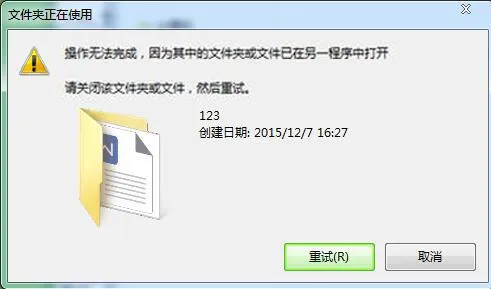
终止资源进程删除正使用文件
终止资源进程删除正使用文件,删除,文件,进程,无法删除,监视器...

快速查看win8显卡配置的几种方法
快速查看win8显卡配置的几种方法,显卡,配置,快速,查看,就有,...
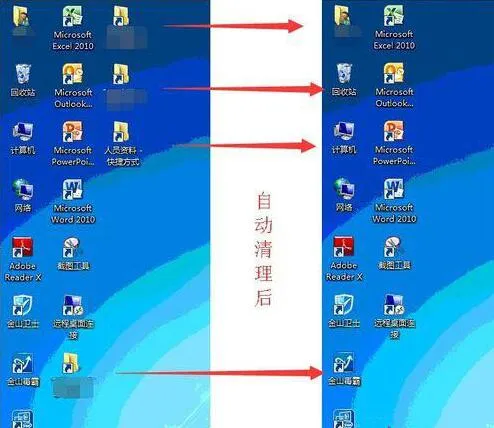
win7桌面自动删除快捷方式怎么办
win7桌面自动删除快捷方式怎么办,删除,快捷方式,点击,设置,桌...

u盘提示指定路径不存在解决方法
u盘提示指定路径不存在解决方法,路径,窗口,优化,显示,提示,解...

解决winxp找不到无线网络方法
解决winxp找不到无线网络方法,方法,无线网络,检查,服务,启用,...

巧换鼠标左右键方法
巧换鼠标左右键方法,右键,方法,鼠标,互换,点击,选项,操作, ...

win10收藏夹恢复到资源管理器的方法
win10收藏夹恢复到资源管理器的方法,资源管理器,方法,收藏夹,...

thumbs.db是什么文件能否删除
thumbs.db是什么文件能否删除,窗口,资源管理器,删除,文件,删...

win10怎样删除多余启动项
win10怎样删除多余启动项,启动项,删除,方法,文件,系统,右键,...

两种方法搞定右键没有新建选项
两种方法搞定右键没有新建选项,右键,选项,修复,点击,方法,方...

win8.1手动更新补丁方法
win8.1手动更新补丁方法,方法,补丁,更新,系统,检查更新,检查,...

xp老系统升级win10操作方法
xp老系统升级win10操作方法,安装,系统,方法,系统升级,操作方...

删除Guest用户让局域网共享可访问
删除Guest用户让局域网共享可访问,用户,局域网共享,删除,权限...



